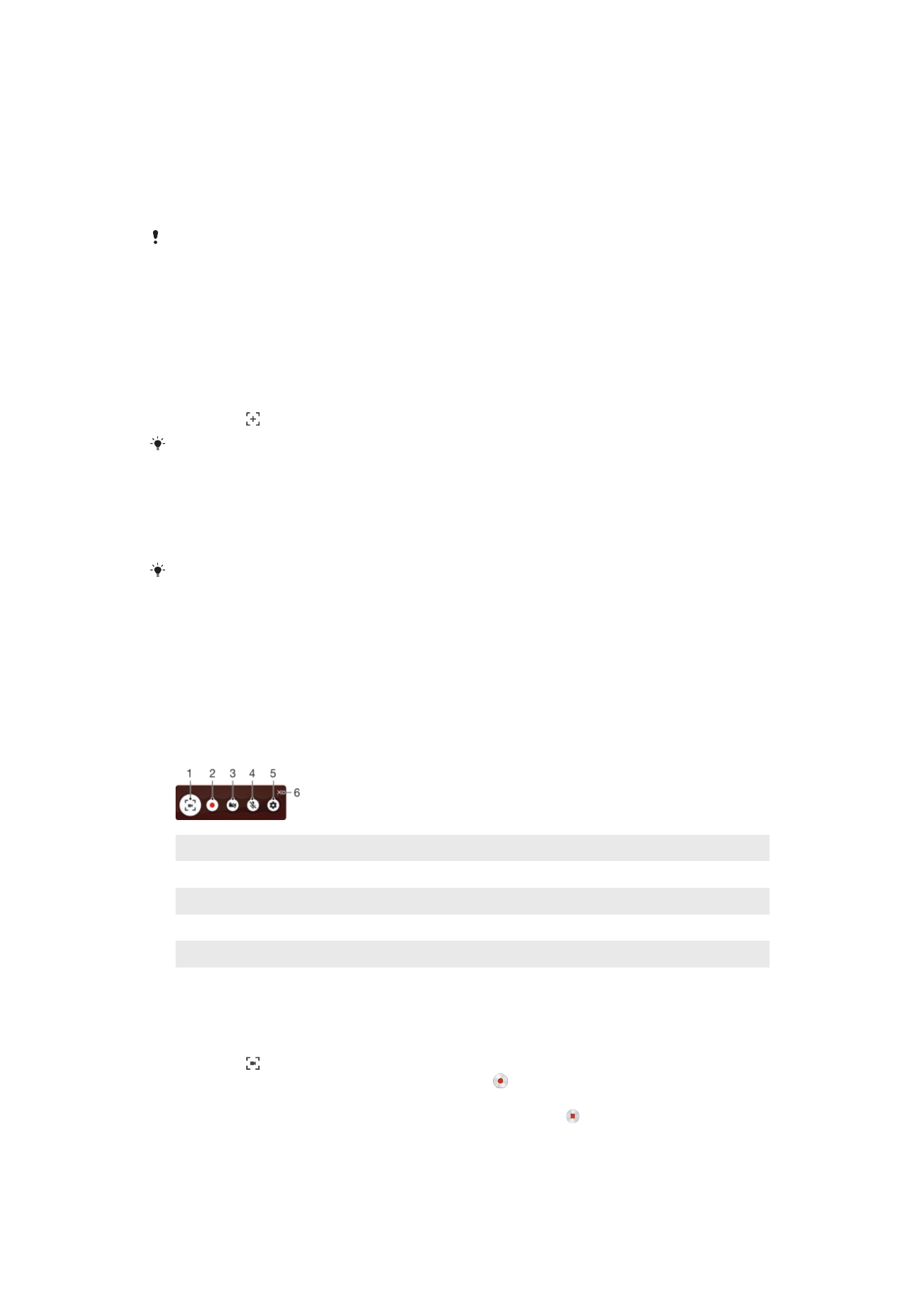
Taktu upp skjáinn þinn
Þú getur notað upptökueiginleika skjásins til að ná myndskeiði af því sem er að gerast á
skjánum tækisins. Þessi eiginleiki er gagnlegur, t.d. þegar þú vilt búa til námskeið eða
taka upp myndskeið af þér þegar þú ert að spila leik á tækinu þínu. Upptaka myndskeiða
eru sjálfkrafa vistuð í albúmi.
Yfirlit skjáupptökuglugga
1
Fela/endurheimta skjáupptökugluggann
2
Taktu upp skjáinn þinn
3
Taktu upp skjáinn þinn þegar fremri myndavélin er virkjuð
4
Taktu upp skjáinn þinn með hljóði eða án
5
Opnaðu upptökustillingar skjásins
6
Lokaðu skjáupptökuglugganum
Til að taka upp skjáinn þinn
1
Haltu rofanum inni þar til skipanakvaðningargluggi birtist.
2
Pikkaðu á .
3
Eftir að skjáupptökuglugginn opnast pikkarðu á . Eiginleikinn taka upp skjá
ræsist og teljarahnappur birtist.
4
Til að stöðva upptöku pikkarðu á teljarahnappinn og svo á .
31
Þetta er internetútgáfa þessarar útgáfu. © Prentið aðeins til einkanota.
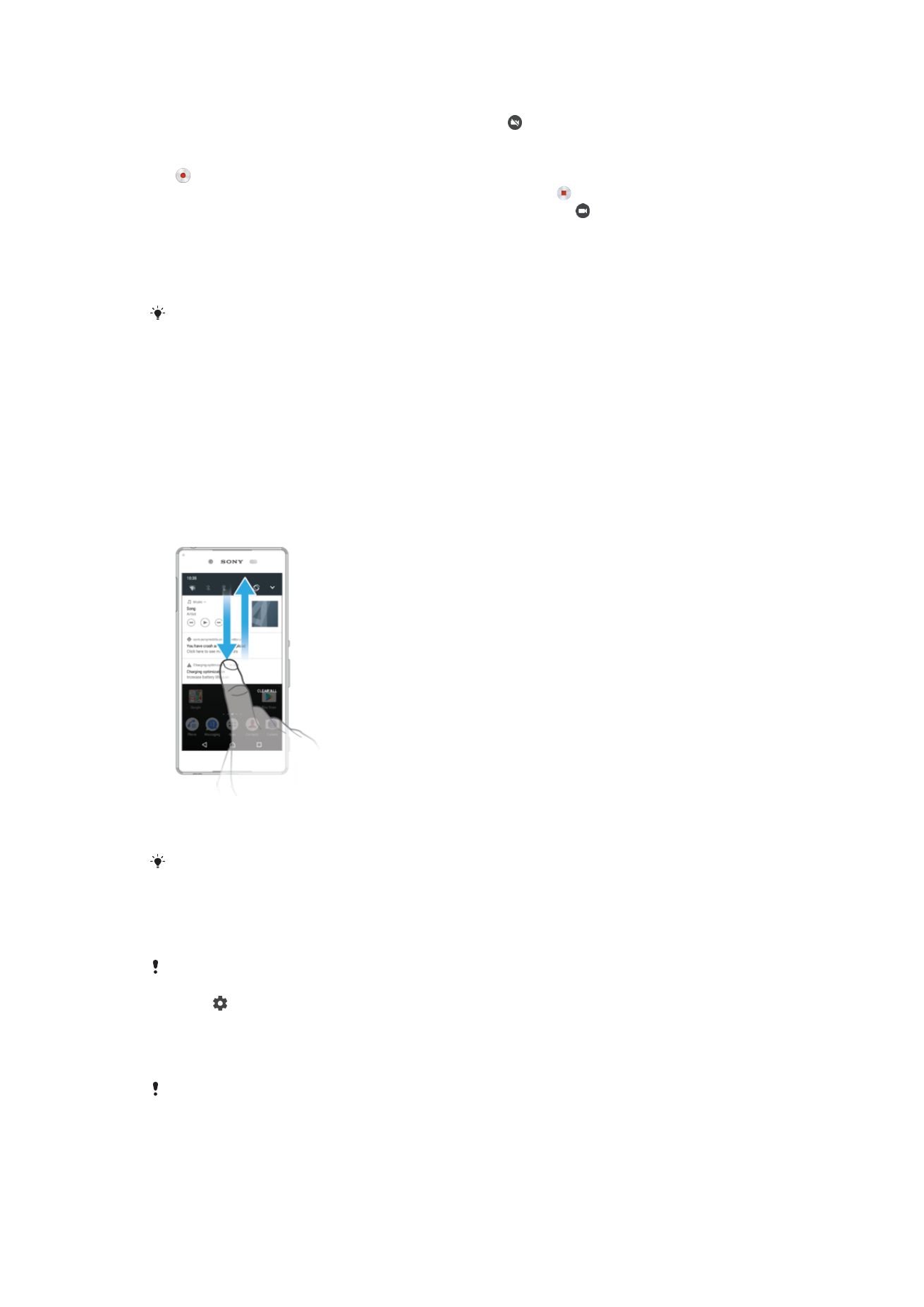
Til að taka upp skjáinn þinn þegar fremri myndavélin er virkjuð
1
Þegar upptökkugluggi skjásins opnast pikkarðu á . Gluggi opnast með
myndglugga fyrir fremri myndavél.
2
Til að byrja upptöku skjásins og myndskeið tekið með fremri myndavél pikkarðu á
.
3
Pikkaðu á niðurteljarann til að stöðva upptöku og síðan á .
4
Til að loka myndglugganum fyrir fremri myndavél pikkarðu á .
Nýlegar skjáupptökur skoðaðar
1
Tvípikkaðu á stöðustikuna til að opna tilkynningaskjáinn.
2
Pikkaðurá skjáupptökuna.
Þú getur einnig skoðað skjáupptökur í albúmsforritinu.